我来说说IntelliJ IDEA如何对java关闭代码样式标签缩进。
IntelliJ IDEA如何对java关闭代码样式标签缩进?很多同学都不是很了解,下面昊普教程小编整理了代码样式标签缩进关闭方法说明。希望能够解决各位用户的问题!
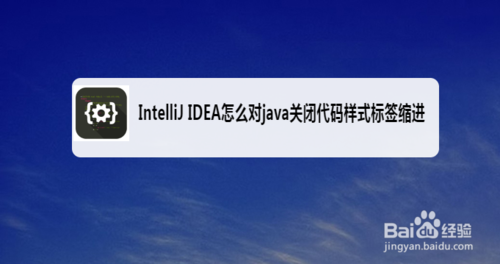
方法/步骤分享:
1、首先,打开一个的IntelliJ IDEA的代码工具界面中的
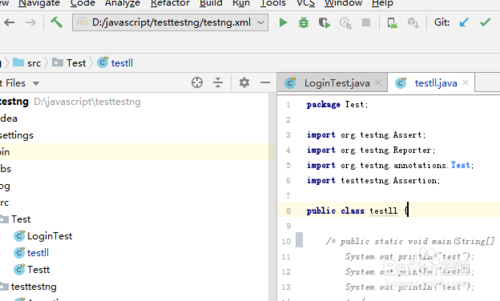
2、点击IntelliJ IDEA的代码工具中左上角中的 file 菜单
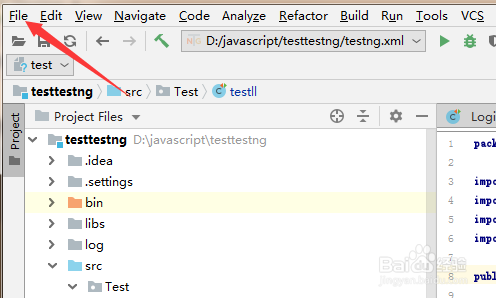
3、点击了file菜单之后,弹出了下拉菜单选中为 settings 选项
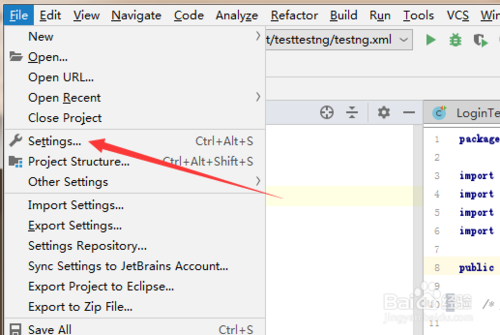
4、进入到了settings界面中,选中左侧中的 java 选项
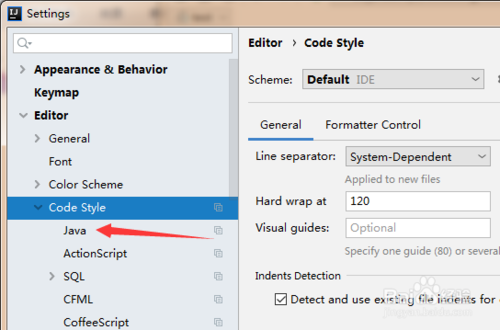
5、选中左侧中的 java 选项之后,去掉了 absolute label indent 选项
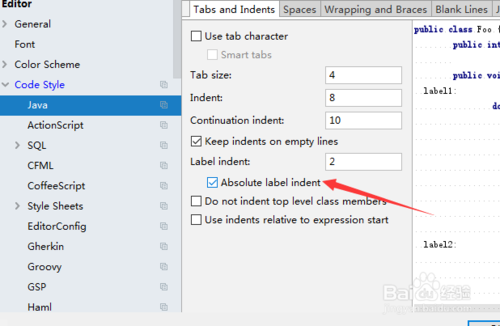
6、去掉了 absolute label indent 选项之后,点击 ok 来保存当前的设置。
IntelliJ IDEA相关攻略推荐:
IntelliJ IDEA如何关闭编辑器选项卡中使用选项
IntelliJ IDEA开启行末注释序列步骤分享IntelliJ IDEA如何开启行末注释序列-
IntelliJ IDEA如何keymap切换到为eclipse
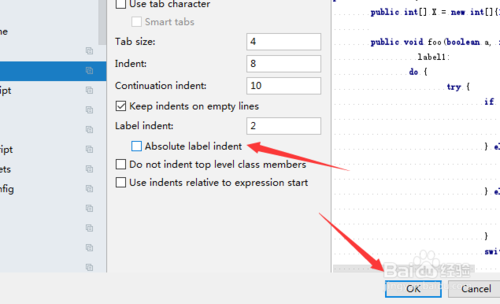
代码样式标签缩进关闭方法说明,今天的分享就到这里了,想要学习更多软件教程就来昊普教程,快快收藏吧,更多精彩不容错过!
